Istnieje wiele sposobów na ulepszenie cyfrowego portretu. Szczególnie kreatywną metodą jest użycie specjalnych pędzli, które nadają twojemu obrazowi artystyczny akcent. Może to pomóc w uniknięciu nagłego cięcia obrazu i stworzeniu harmonijnego połączenia między elementami obrazu. W tym przewodniku dowiesz się krok po kroku, jak w Photoshop za pomocą różnych pędzli stworzyć dynamiczny sztuka-efekt.
Najważniejsze wnioski
- Użyj narzędzia do kadrowania, aby zoptymalizować swój kadr.
- Pracuj z maskami, aby osiągnąć artystyczne efekty i zachować zawartość obrazu.
- Eksperymentuj z różnymi ustawieniami i rodzajami pędzli, aby dostosować obraz do swoich potrzeb.
Instrukcja krok po kroku
Rozpocznij od otwarcia obrazu, który chcesz edytować. W tym przykładzie wezmę portret, w którym chciałbym uczynić dolną część obrazu ciekawszą.
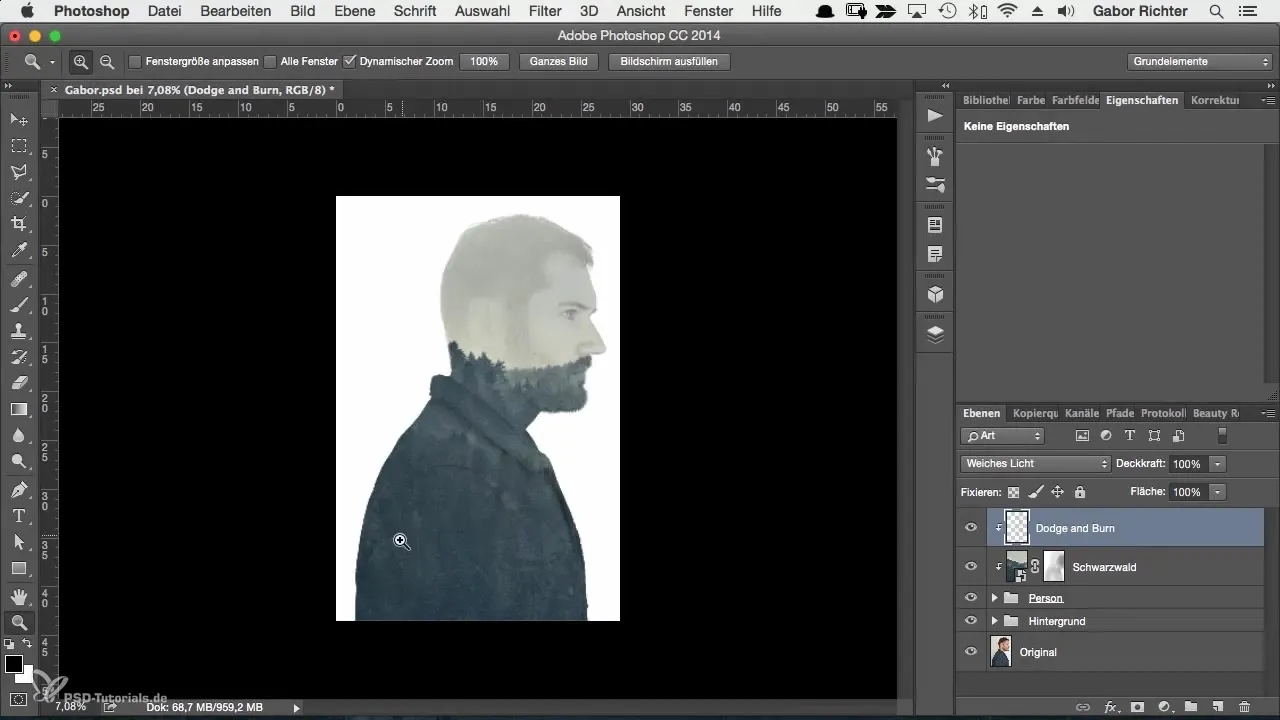
Najpierw należy dostosować kadr. Daje to większą kontrolę nad kompozycją. Użyj do tego narzędzia do kadrowania. Upewnij się, że opcja „Usuwanie pikseli poza kadrem” jest wyłączona. To zapobiega znikaniu ważnych części twojego obrazu podczas zmiany kadru.
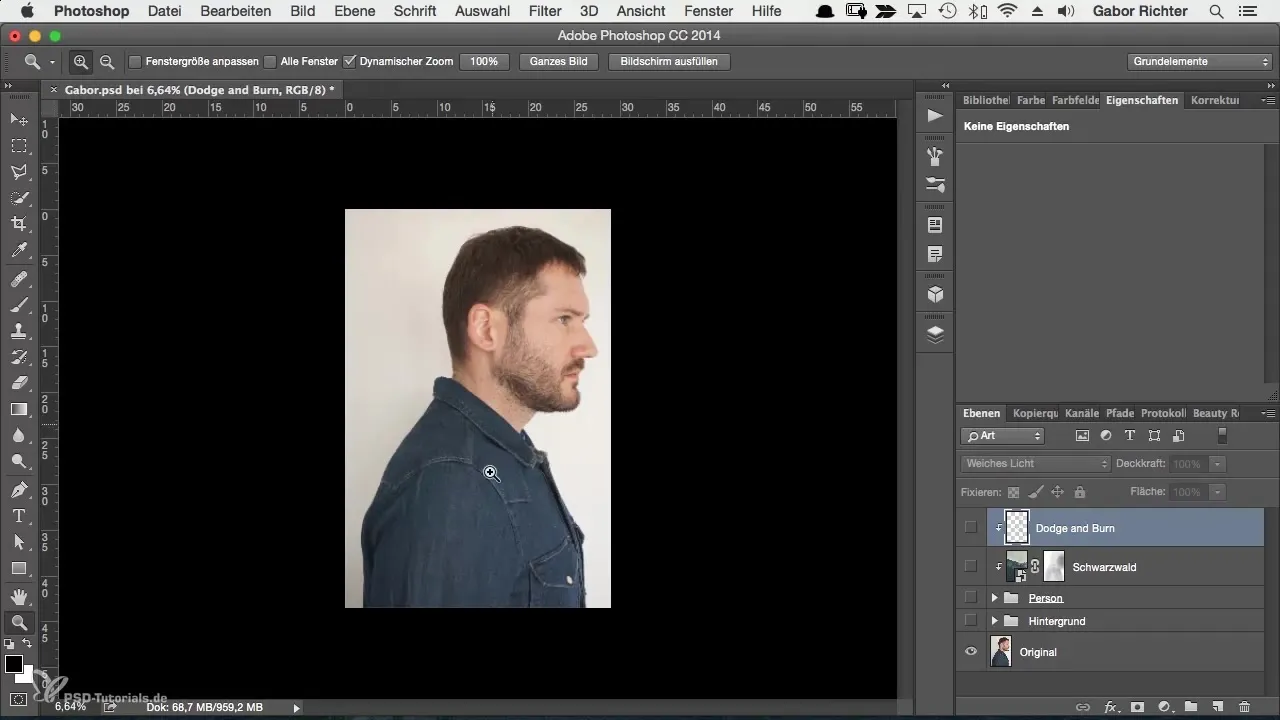
Trzymając klawisz Shift, możesz proporcjonalnie dostosować ramkę wyboru. Ustaw obraz tak, aby oczy osoby znajdowały się w górnej jednej trzeciej obrazu. To nada obrazowi lepszą równowagę. Potwierdź wybór, gdy będziesz zadowolony z pozycji.
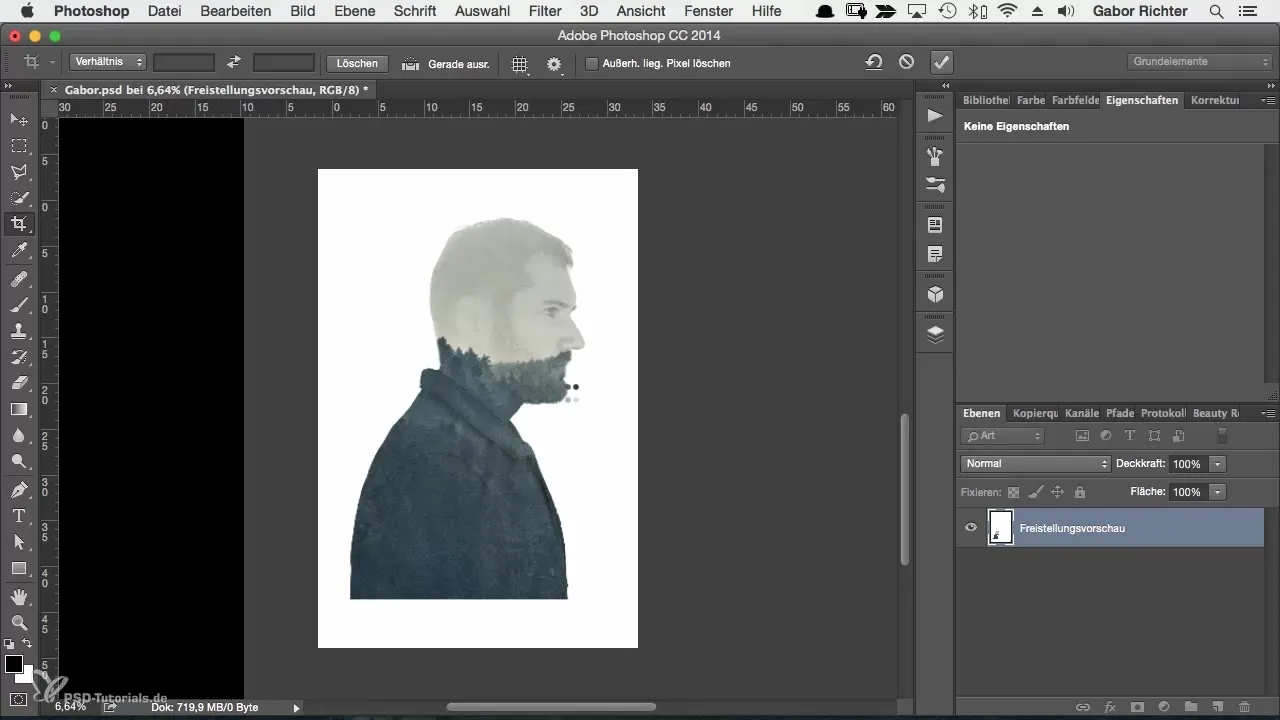
Po tym, jak zoptymalizujesz kadr, możesz zacząć stosować maskujące efekty. Utwórz nowy folder, aby zarządzać swoją maską. Wybierz pędzel o 100% kryciu i zacznij zacieniać obszary, które chcesz zamaskować. Mały ruch czarnym pędzlem usunie niechciane obszary.
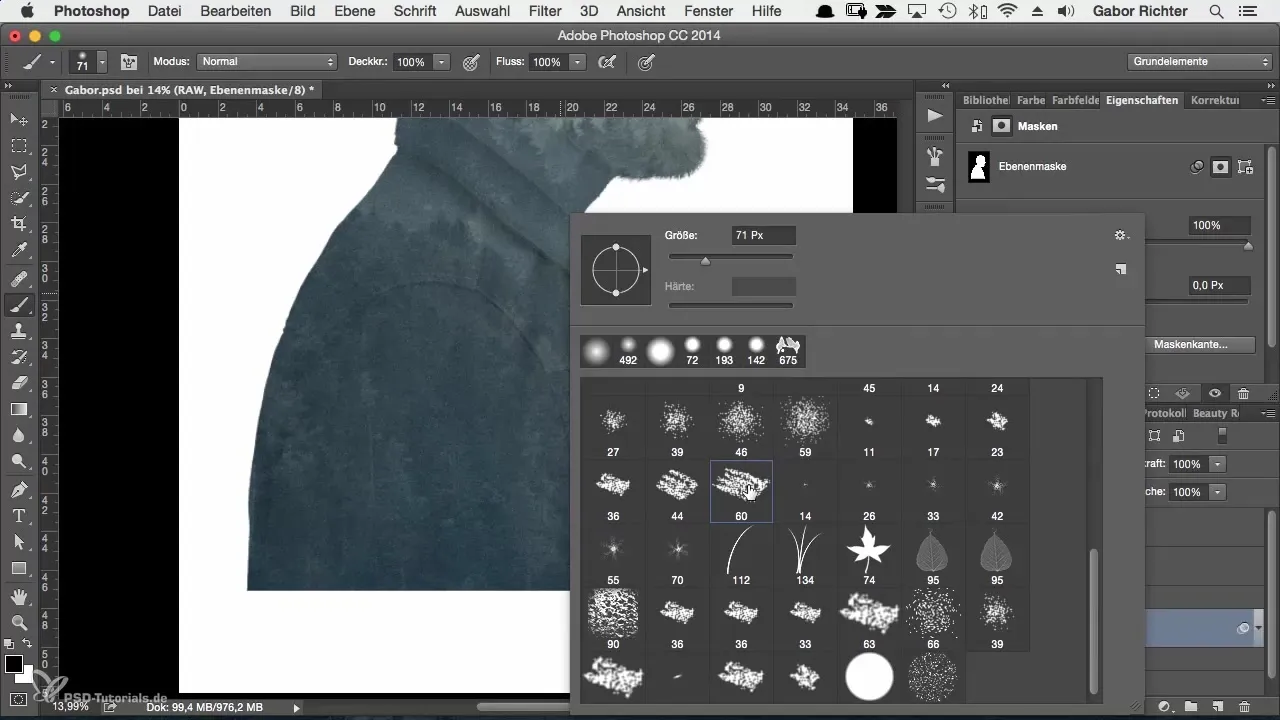
Jeśli utworzyłeś niechciane maski, użyj po prostu białego pędzla, aby je przywrócić. Zapobiegaj utracie całego kadru, korzystając z funkcji cofania.
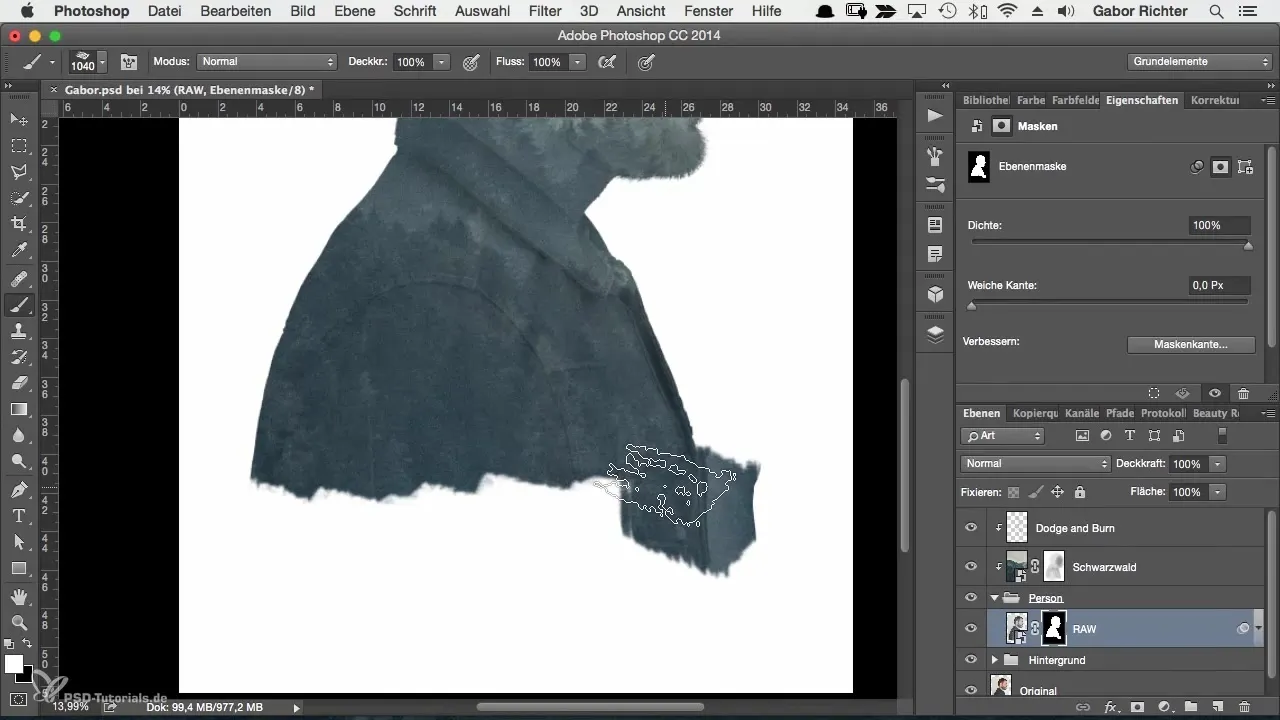
Kolejną efektywną metodą jest dodanie nowej maski na istniejącą maskę. Dzięki temu możesz kreatywnie pracować z przejściami i widocznością. Wypróbuj różne kąty i sposoby pracy, aby osiągnąć pożądany artystyczny efekt.
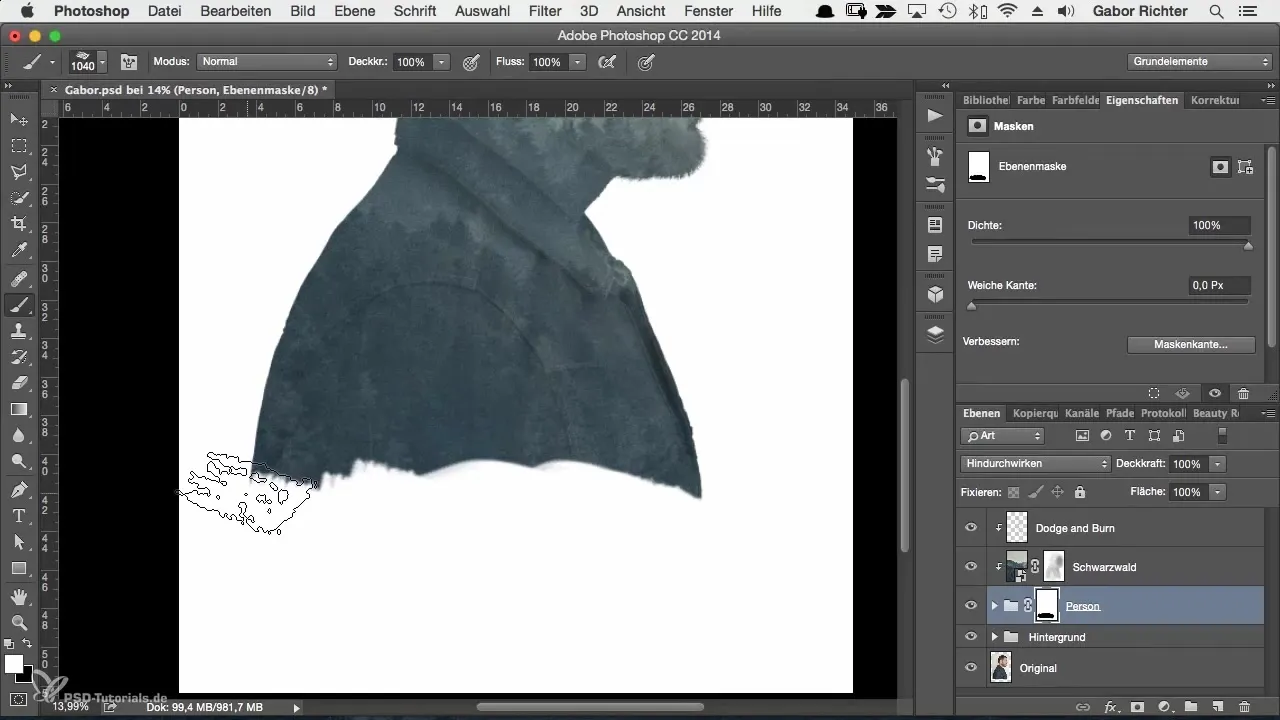
Eksperymentowanie jest ważną częścią procesu twórczego. Zmieniając krycie pędzla: z 20% kryciem uzyskasz łagodniejsze przejścia, podczas gdy 100% daje silniejsze rezultaty. Nakładając kilka warstw na siebie, poprawiasz teksturę swojego obrazu.
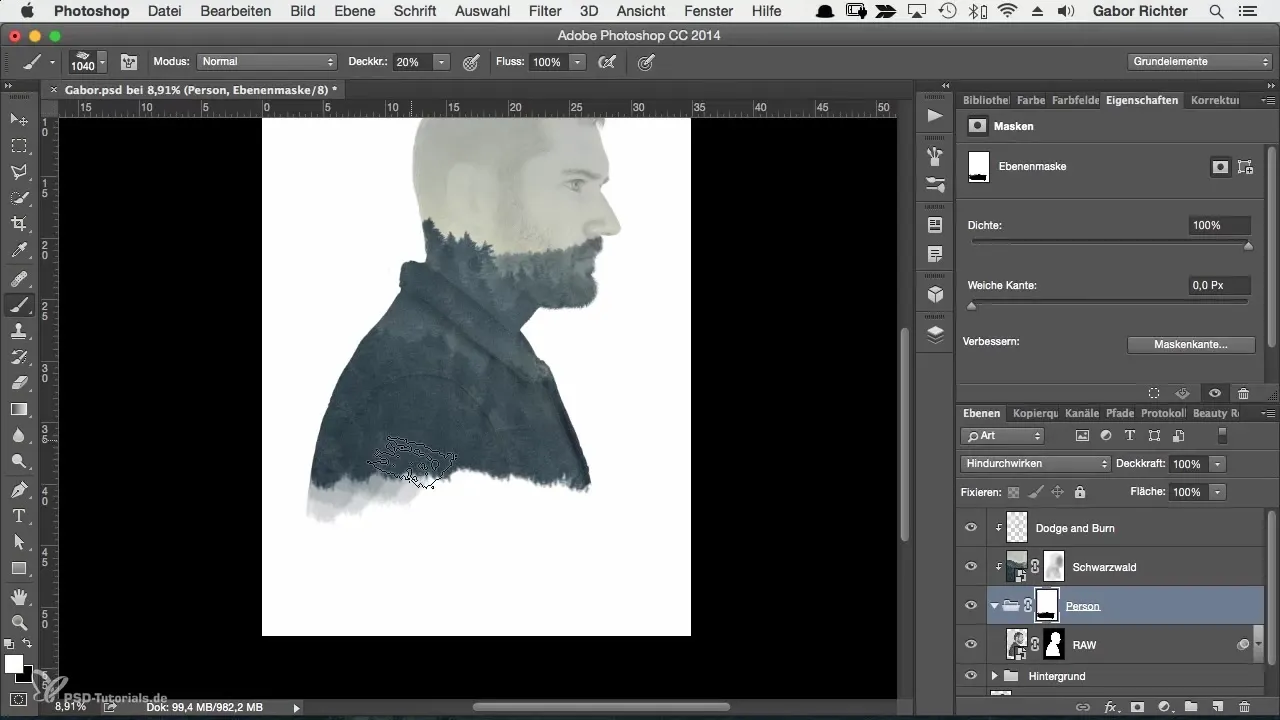
Skorzystaj z obszernej biblioteki pędzli w Photoshop. Wybierając bardziej szczegółowe pędzle, które znajdziesz w Internecie lub w zaprezentowanych zaawansowanych ustawieniach, możesz nadać swojemu obrazowi indywidualny charakter. Wiele stron internetowych oferuje darmowe pędzle, które nadają się do takich projektów.
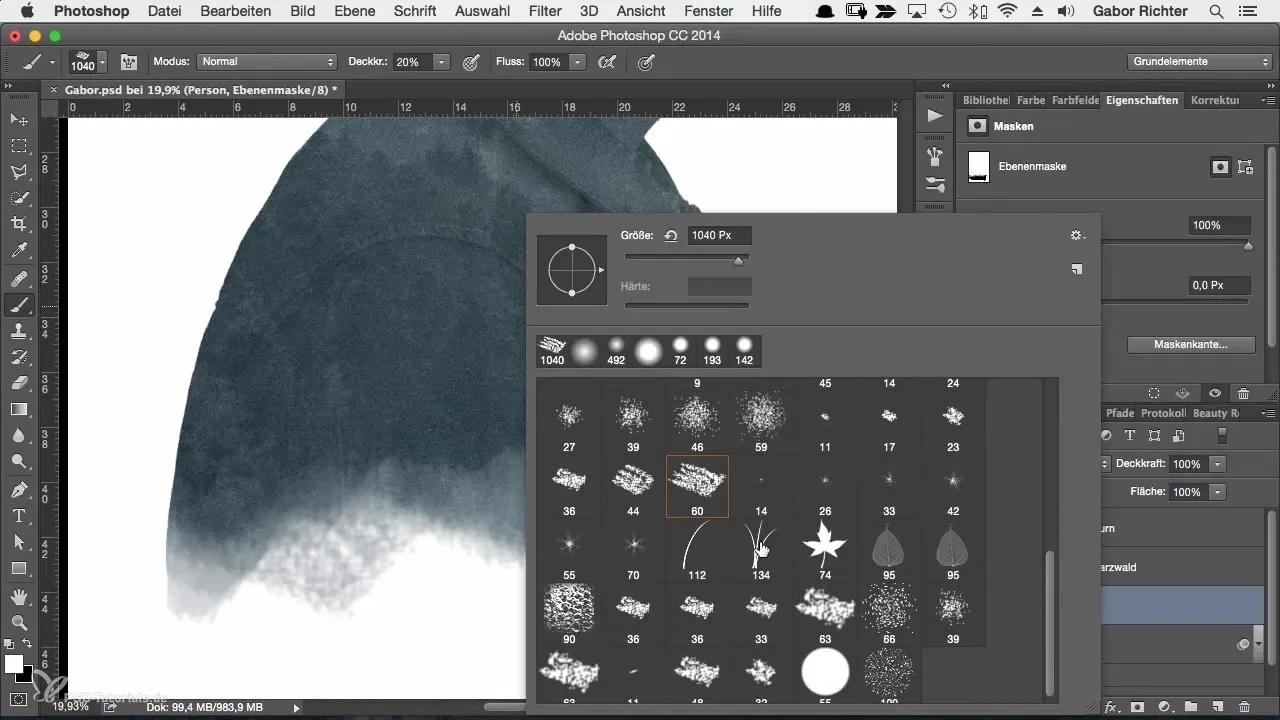
Aby zainstalować własne pędzle, przejdź do menu pędzli w Photoshopie i załaduj je z folderu pobranych plików. Testuj różne pędzle i ich rozmiary, aby zobaczyć, który najlepiej pasuje do twojego stylu.
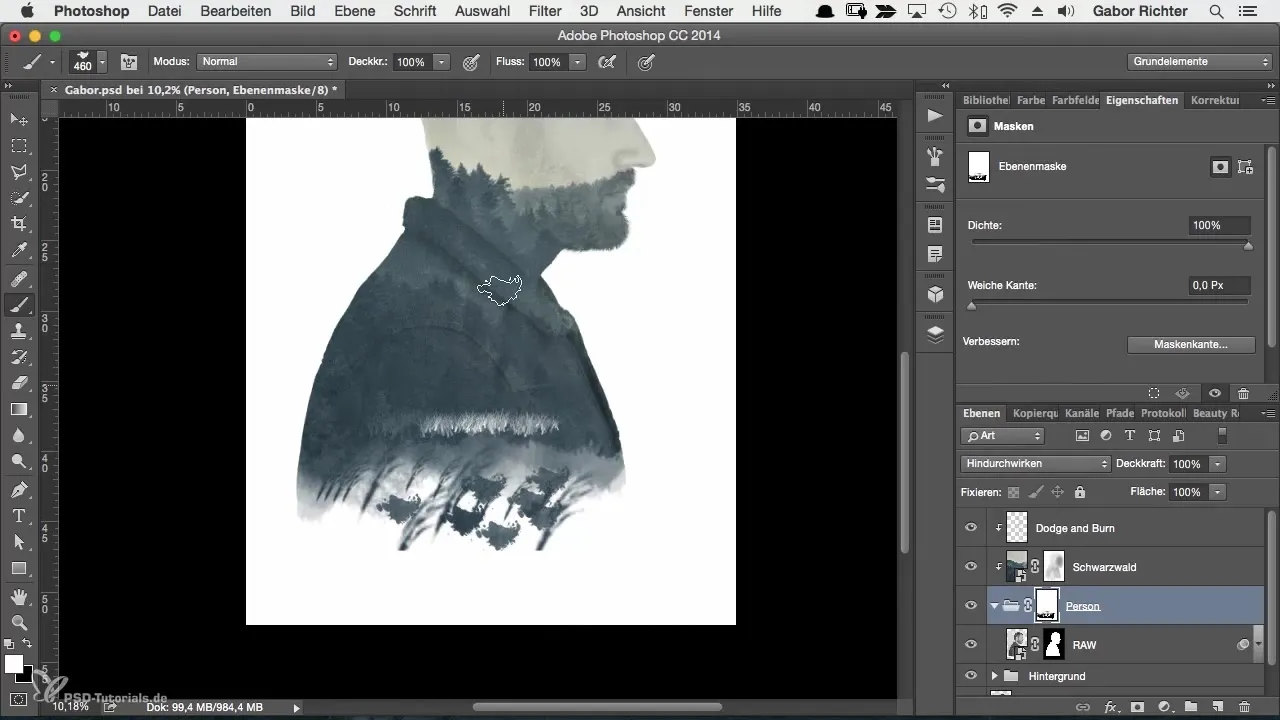
Kontynuuj pracę nad obrazem, ustawiając twardość pędzla na 100% i krycie na około 30%. Ustawienia te pozwolą uzyskać dynamiczny wyraz podczas nakładania efektów pędzla i zakrywania obszarów.
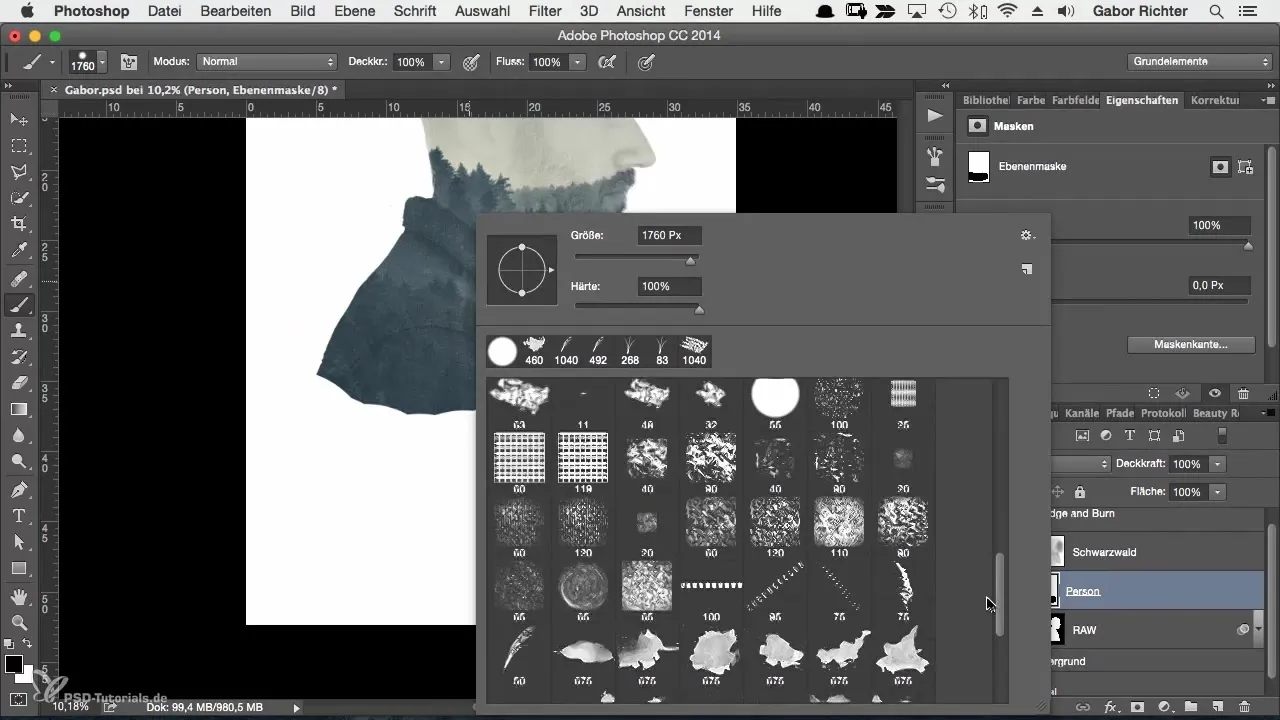
Upewnij się, że często sprawdzasz swoją pracę, przełączając się pomiędzy różnymi rodzajami pędzli. Kreatywna praca polega również na zmienności w przedstawieniu, aby obraz nie wydawał się monotonny.
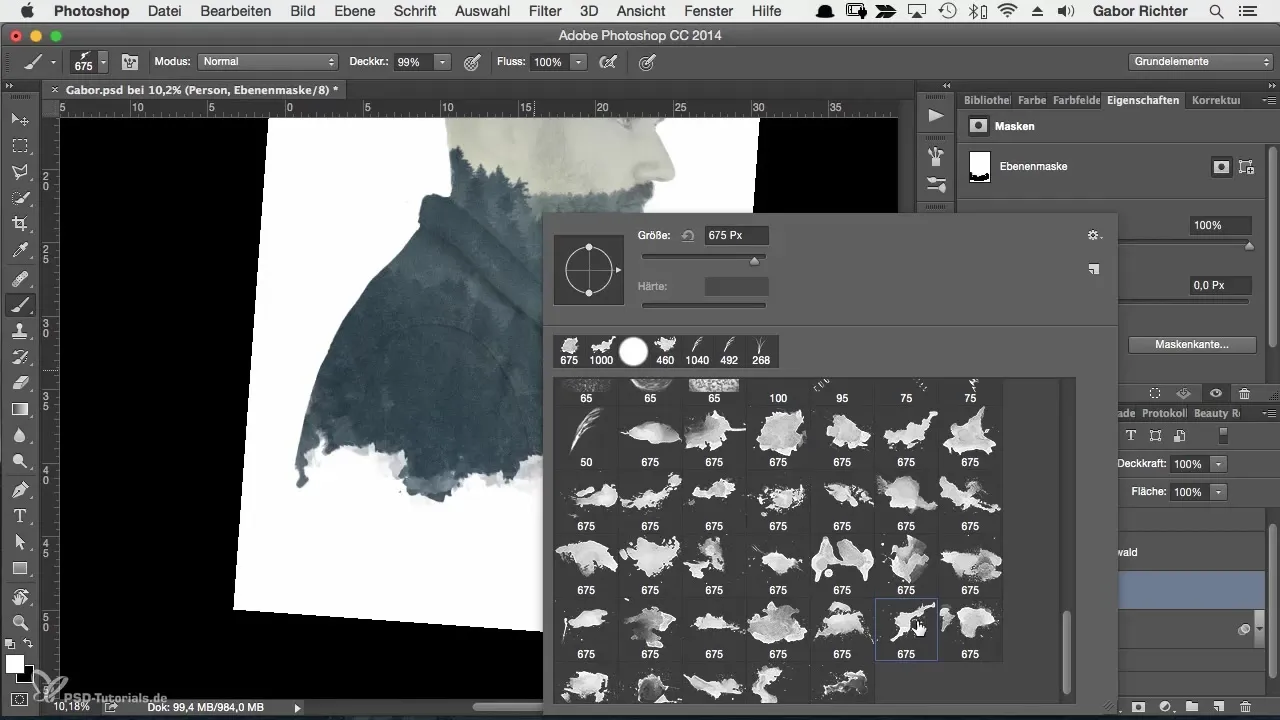
Na koniec możesz przystąpić do ostatnich poprawek, aby uczynić wynik jeszcze bardziej intensywnym i pięknym. Sprawdź kontury, aby upewnić się, że z daleka wyglądają dobrze. Dzięki drobnym dostosowaniom możesz skorygować obecność kolorów i harmonijnie dopełnić całość obrazu.
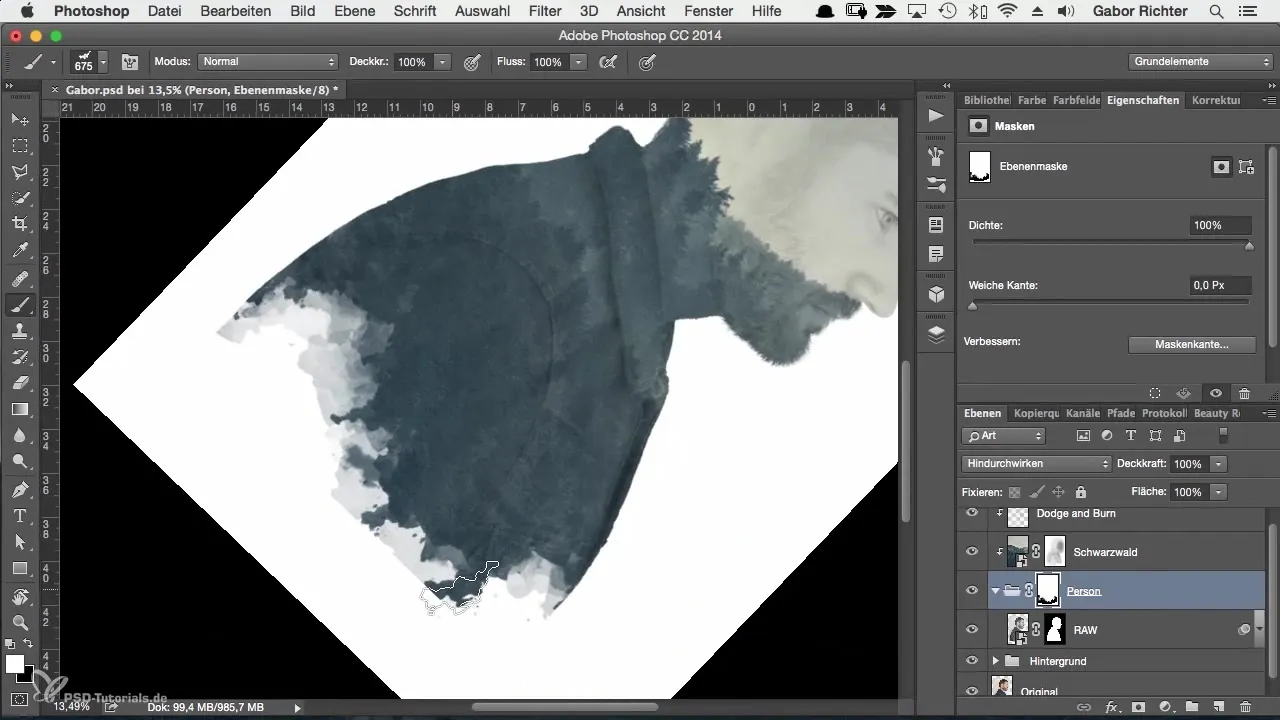
Podsumowanie
Teraz nauczyłeś się, jak w Photoshopie kreatywnie pracować z pędzlami, aby uzyskać imponujące efekty sztuki w cyfrowych portretach. Proces ten obejmuje dostosowanie kadru, celowe maskowanie i sprawne wykorzystanie różnych struktur pędzla. Kontynuuj eksperymentowanie z narzędziami, aby znaleźć swój indywidualny styl!
Najczęściej zadawane pytania
Jak włączyć narzędzie do kadrowania?Narzędzie do kadrowania znajdziesz w lewej belce narzędzi w Photoshopie.
Czy mogę także tworzyć własne pędzle?Tak, możesz tworzyć i dostosowywać własne pędzle w Photoshopie.
Gdzie znajdę darmowe pędzle do Photoshopa?Dobre źródła to strony internetowe takie jak dentart.com lub inne platformy sztuki.
Jak mogę edytować maskę?Kliknij na maskę w oknie warstw i użyj czarnego lub białego pędzla, aby usunąć lub przywrócić obszary.
Dlaczego powinienem zmieniać krycie?Zmieniając krycie, uzyskasz ciekawsze, bardziej organiczne tekstury i przejścia w swoim obrazie.


